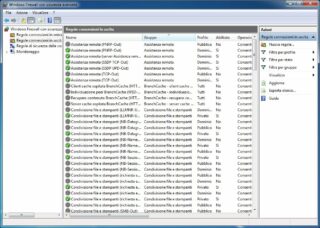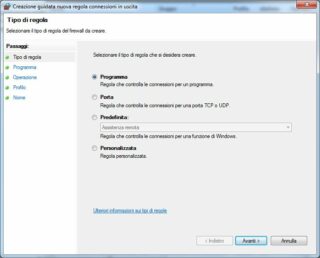Quasi tutti gli smartphone possono essere utilizzati anche come modem: basta collegarli con un cavo a una delle porte Usb del computer (o addirittura attivare la funzione di hotspot Wi-Fi) e abilitare la condivisione della connessione per navigare in Internet anche dal Pc. La maggior parte dei piani di telefonia cellulare, però, offre una quantità di traffico dati piuttosto limitata, da sfruttare con molta parsimonia per evitare di esaurirla in modo prematuro. Le App per i sistemi operativi mobile sono quasi sempre ottimizzate sotto questo profilo: riducono al minimo il consumo di banda e lo scambio di informazioni. I programmi per computer – e perfino i sistemi operativi – utilizzano invece un approccio molto meno attento: appena rilevano una connessione attiva verificano la presenza di nuove versioni, scaricano aggiornamenti e sincronizzano informazioni con i server remoti. Per cercare di mettere un freno a questo comportamento, Windows 8 permette di identificare alcune connessioni come a consumo (metered nella versione inglese); questa novità non si è dimostrata risolutiva, sia perché non impedisce gli scaricamenti indesiderati (si limita a consigliare alle applicazioni un comportamento moderato) sia perché Windows non permette di impostare come metered una connessione cablata: e gli smartphone collegati tramite cavo Usb vengono rilevati dal sistema operativo proprio come modem Ethernet. Esiste però un altro approccio, estendibile senza problemi anche alle versioni meno recenti di Windows: bloccare tutte le connessioni non essenziali tramite il firewall integrato. Vediamo come procedere. Per prima cosa richiamate l’interfaccia avanzata del firewall di Windows, aprendo il menu Start e digitando firewall nel campo di ricerca. Selezionate l’elemento Windows Firewall con sicurezza avanzata per aprire il programma (figura A). Il primo passo è bloccare tutte le connessioni, in ingresso e in uscita; le prime sono già impostate in modo corretto per default, mentre le seconde sono consentite. Il firewall offre tre diversi profili legati alle reti private, a quelle pubbliche e ai domini (utilizzati normalmente nelle aziende) (figura B):
una connessione diretta a Internet dovrebbe essere categorizzata come rete pubblica (figura C). Per bloccare queste connessioni fate clic sul collegamento Proprietà Windows Firewall, alla fine del riquadro Anteprima, e attivate la scheda Profilo pubblico (figura D). Individuate l’opzione Connessioni in uscita, nel riquadro Stato, e selezionate la voce Blocca. Confermate con un clic su OK per chiudere la finestra di configurazione. La modifica dell’impostazione viene ora mostrata anche nel riquadro di Anteprima, nella sezione Profilo pubblico.
Se la connessione a Internet è attiva ed è di tipo pubblico, aprite il browser per constatare che non si può più raggiungere nessun sito remoto. Ma una connessione completamente bloccata non serve a nulla: bisogna quindi impostare altre regole, definendo eccezioni specifiche per i programmi da continuare a utilizzare. Nel pannello Attività iniziali c’è la sezione Visualizzare e creare regole firewall: fate clic su Regole connessioni in uscita per visualizzare l’elenco delle regole (figura E), e poi su Nuova regola, in alto a destra nel pannello Azioni, per richiamare la procedura di Creazione guidata nuova regola connessioni in uscita (figura F). Nel primo passaggio selezionate Programma, indicate il percorso del vostro browser (per esempio C:\Programmi\Internet Explorer\iexplore.exe) e selezionate l’opzione Consenti la connessione. Indicate il profilo Pubblico e inserite un nome esplicativo, poi fate clic su Fine per completare la creazione. A questo punto il browser potrà collegarsi a Internet, mentre tutti gli altri programmi resteranno bloccati; basta ripetere la stessa procedura per tutti i programmi a cui si vuole consentire l’accesso alla Rete.
- Figura A
- Figura B
- Figura C
- Figura D
- Figura E
- Figura F